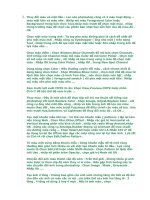Cách đổi tên và mật khẩu wifi TP-link Vnpt
Bạn đang xem bản rút gọn của tài liệu. Xem và tải ngay bản đầy đủ của tài liệu tại đây (260.09 KB, 3 trang )
VnDoc - Tải tài liệu, văn bản pháp luật, biểu mẫu miễn phí
Cách đổi tên mật khẩu wifi Vnpt
Hiện tượng câu trộm wifi chùa khiến nhiều người khó chịu, tuy nhiên nguyên nhân gây ra
tình trạng này do cách đặt mật khẩu wifi không được chú trọng. Việc đổi mật khẩu wifi
thường xuyên và đổi tên mạng wifi modem sẽ giúp bạn tăng cường thêm tính bảo mật,
đảm bảo an toàn dữ liệu của mình. Trong bài viết này chúng tôi sẽ hướng dẫn bạn cách
thay đổi pass wifi của mạng VNPT.
Hướng dẫn cách thay đổi mật khẩu wifi VNPT
Cách đổi tên mật khẩu wifi TP-link Vnpt
Đối với modem Tp-link của Vnpt, bạn cũng làm tương tự những bước như đầu tiên bằng
việc kiểm tra IP và đăng nhập trang cấu hình. Bên cạnh việc kiểm tra IP bằng cách xem
trên thiết bị, bạn có thể thực hiện như sau để check Ip của mình.
- Nhấn chuột phải vào tên wifi, chọn properties -> xuất hiện hộp thoại -> Chọn thẻ
detail -> sẽ nhìn thấy dãy số IP của mạng wifi mình đang dùng.
Sau khi đã có địa chỉ Ip, bạn truy cập và hệ thống với tên đăng nhập và mật khẩu như
bình thường.
1. Trong menu bên trái, bạn click vào Wireless/ Wireless Setting sau đó nhìn sang cửa sổ
bên phải, sẽ thấy ô đầu tiên: Wireless Network Name, tại đây bạn thay đổi tên mạng wifi
của mình sao cho khó đoán nhất.
VnDoc - Tải tài liệu, văn bản pháp luật, biểu mẫu miễn phí
2.Di chuột xuống thẻ thứ 2 trong tab Wireless, click vào Wireless Security như hình
dưới rồi nhìn sang cửa sổ bên phải, xem hình tròn nào có dấu tích màu đen ở giữa thì là
đang sử dụng kiểu mã hóa mật khẩu đó. Ở đây sử dụng mã WPA/WPA2. Tại ô password
bạn thay tên mật khẩu wifi theo ý muốn, chú ý nhớ cách đặt tên mật khẩu wifi sao cho
khó đoán và đảm bảo bảo mật nhất.
VnDoc - Tải tài liệu, văn bản pháp luật, biểu mẫu miễn phí
3. Sau khi đổi tên mật khẩu wifi thành công, bạn save và reboot lại. Bạn khởi động lại
thiết bị bằng cách chọn System Tools ở menu bên trái, sau đó chọn Reboot trong menu
con hiện ra và chờ đợi trong ít phút là hoàn thành cách đổi tên mật khẩu wifi TP-link
vnpt.
4. Ngắt dây mạng kết nối internet sau đó đăng nhập wifi bằng mật khẩu mới.
Như vậy là chúng tôi đã hướng dẫn bạn cách thay đổi mật khẩu wifi mạng VNPT. Chúc
các bạn thành công.